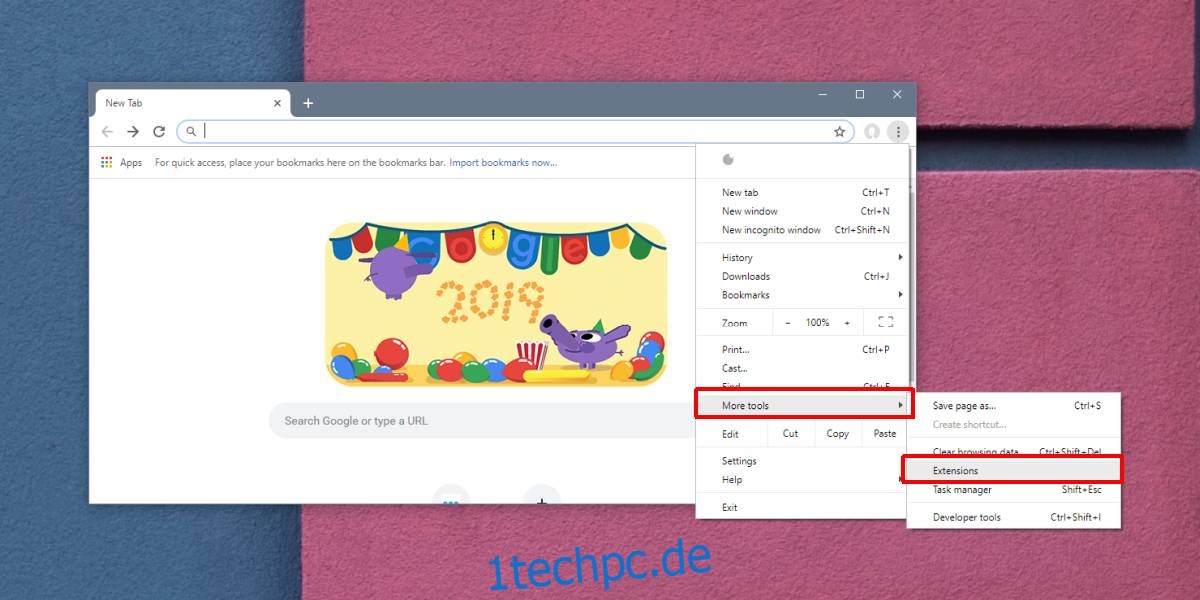Wenn Sie eine Erweiterung in Chrome installieren, wird Ihnen eine umfassende Liste der Berechtigungen angezeigt, die zum Ausführen erforderlich sind. Sie können akzeptieren oder ablehnen, ihm Berechtigungen zu erteilen. Wenn Sie es ablehnen, der Erweiterung Berechtigungen zu erteilen, wird sie nicht installiert. Das lässt den Eindruck entstehen, dass Sie keine große Auswahl haben, aber Sie können Erweiterungen auf ausgewählte Websites beschränken, sobald Sie sie installiert haben. Hier ist wie.
Beschränken Sie den Website-Zugriff der Erweiterungen
Öffnen Sie Chrome und klicken Sie auf die Schaltfläche „Weitere Optionen“ in der oberen rechten Ecke neben der URL-Leiste. Wählen Sie im Menü Weitere Tools > Erweiterungen aus.
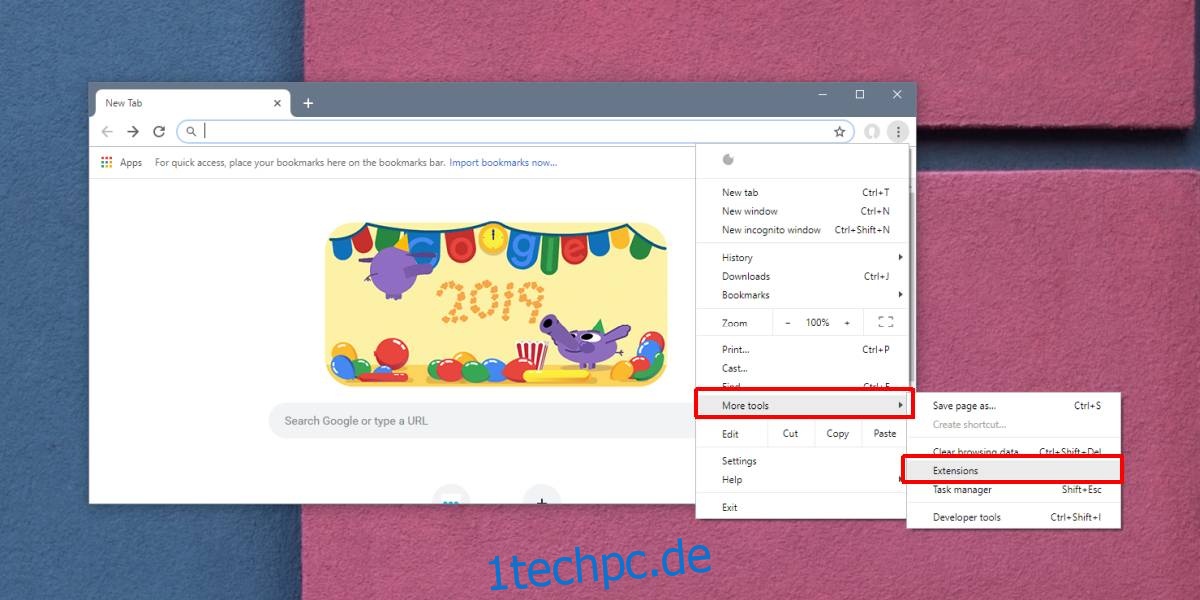
Auf der Seite mit den Chrome-Erweiterungen werden alle installierten Erweiterungen aufgelistet. Klicken Sie unter der Erweiterung, die Sie einschränken möchten, auf die Schaltfläche Details. Scrollen Sie auf der Detailseite der Erweiterung nach unten zum Abschnitt „Berechtigungen“ und Sie sehen ein Dropdown-Menü mit dem Namen „Erlauben Sie dieser Erweiterung, alle Ihre Daten auf von Ihnen besuchten Websites zu lesen und zu ändern“.
Öffnen Sie es und wählen Sie die Option „Auf bestimmten Websites“. Ein Popup-Fenster wird geöffnet, in dem Sie aufgefordert werden, die URL für die Websites einzugeben, auf denen Sie die Erweiterung ausführen möchten. Sie können auch die Option „Bei Klick“ auswählen.
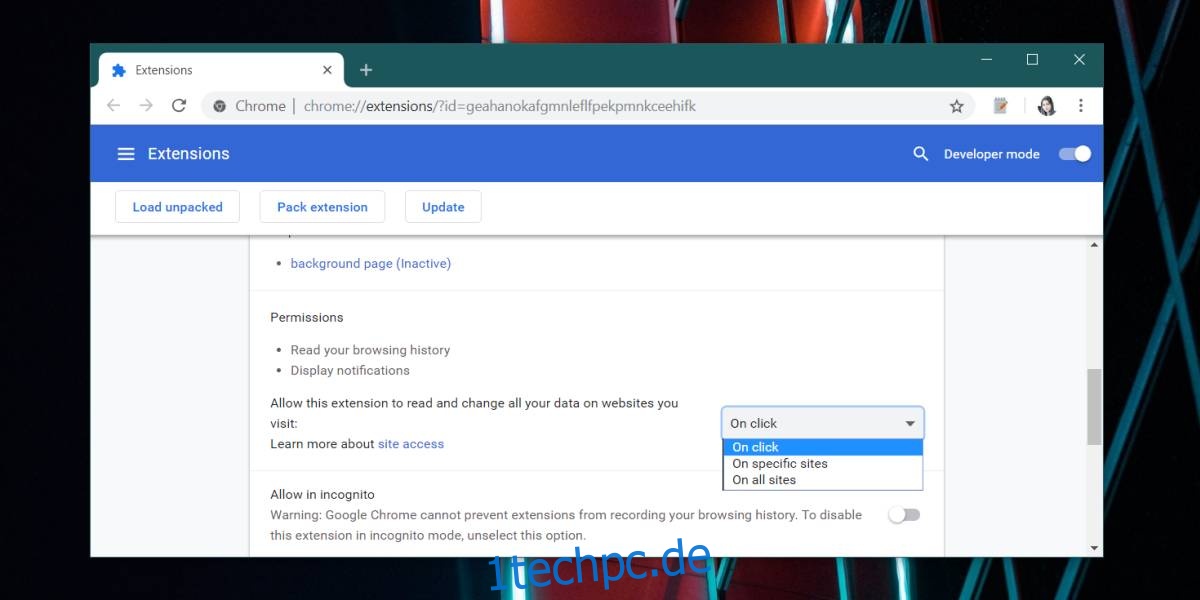
Die On Click-Option ist eigentlich eine ziemlich gute Möglichkeit, den Website-Zugriff für eine Erweiterung zu steuern. Wenn Sie diese Option auswählen, kann die Erweiterung erst dann auf Ihre Informationen auf einer Website zugreifen, wenn Sie auf ihr Symbol klicken. Dies macht es einfach, der Erweiterungsberechtigung zu erlauben, auf einer Website im laufenden Betrieb ausgeführt zu werden, das Widerrufen des Zugriffs ist jedoch nicht so einfach.
Einschränkungen
Diese Einstellung, oder besser gesagt das Herausfallen der Einstellung, kann dazu führen, dass die Erweiterung nicht richtig funktioniert. Wenn Sie beispielsweise eine Erweiterung haben, die auf Ihre Informationen auf Facebook zugreifen muss, auch wenn Sie sie nicht geöffnet haben, und Sie den Zugriff darauf widerrufen, können Sie sie möglicherweise nicht auf anderen Websites verwenden. In einem solchen Fall müssen Sie der Verlängerung freien Lauf lassen.
Unabhängig davon, was eine Erweiterung tut, sollten Sie alle Berechtigungen, die eine Erweiterung benötigt, immer kritisch prüfen. Eine Erweiterung kann sagen, dass sie auf allen Websites auf Ihre Daten zugreifen muss, aber die meisten sagen dies, damit sie problemlos auf jeder Website ausgeführt werden können. Die Erweiterung geht davon aus, dass Sie sie auf allen Websites ausführen müssen und daher um eine pauschale Erlaubnis bitten.
Es ist eine Schande, dass Benutzer eine Erweiterungsberechtigung nicht selektiv zulassen können, wenn sie installiert werden, aber auch hier kann es eher eine technische Einschränkung sein, als dass Google nachlässig ist.
Wenn Sie Erweiterungen satt haben, möchten Sie vielleicht verhindern, dass Benutzer sie auf einem gemeinsam genutzten System installieren.